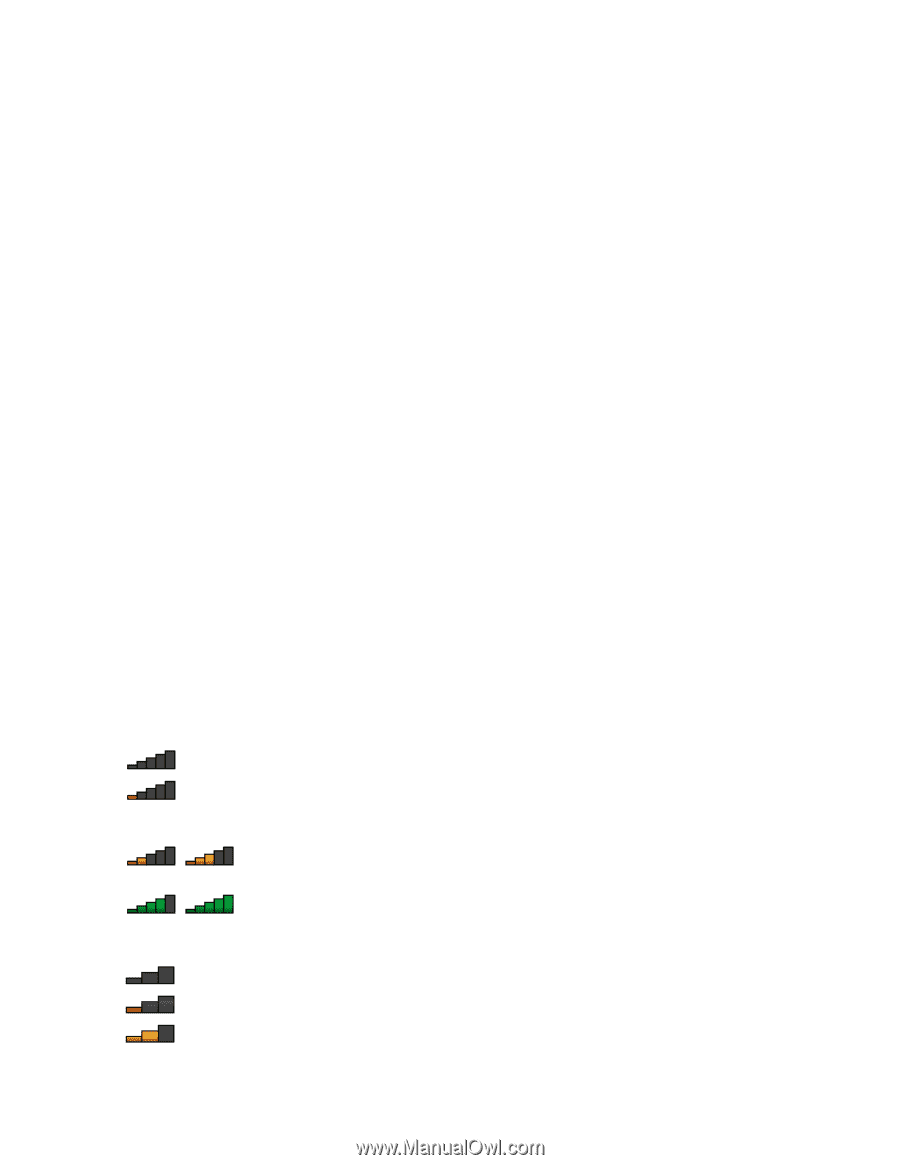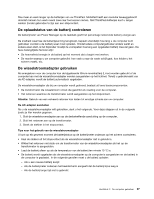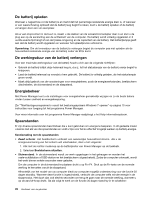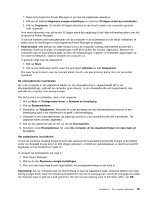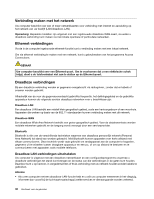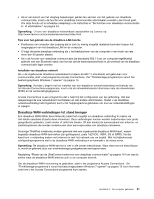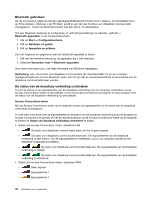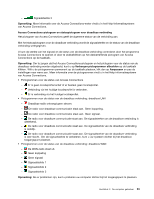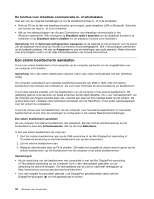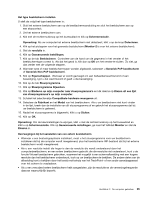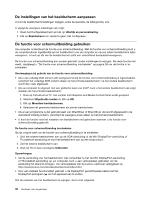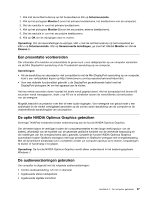Lenovo ThinkPad Edge S430 (Dutch) User Guide - Page 48
Bluetooth gebruiken, De status van de draadloze verbinding controleren
 |
View all Lenovo ThinkPad Edge S430 manuals
Add to My Manuals
Save this manual to your list of manuals |
Page 48 highlights
Bluetooth gebruiken Als de computer is uitgerust met een geïntegreerde Bluetooth-functie, kunt u deze in- of uitschakelen door op F9 te drukken. Wanneer u op F9 drukt, wordt er een lijst van functies voor draadloze communicatie weergegeven. U kunt de Bluetooth-functie met één klik in- of uitschakelen. Om een Bluetooth-apparaat te configureren of verbindingsinstellingen te beheren, gebruikt u Bluetooth-apparaten in het Configuratiescherm. 1. Klik op Start ➙ Configuratiescherm. 2. Klik op Hardware en geluid. 3. Klik op Apparaten en printers. Doe het volgende om gegevens naar een Bluetooth-apparaat te sturen: 1. Klik met de rechtermuisknop op de apparaten die u wilt versturen. 2. Selecteer Verzenden naar ➙ Bluetooth-apparaten. Voor meer informatie kunt u de Help-informatie van Windows raadplegen. Opmerking: Als u de functie voor draadloze communicatie (de standaard 802.11) op uw computer tegelijkertijd gebruikt met een Bluetooth-optie, kan het zijn dat de transmissiesnelheid en de snelheid van de draadloze communicatie lager worden. De status van de draadloze verbinding controleren U kunt de status en de signaalsterkte van de draadloze verbinding van uw computer controleren via de Access Connections-meter op de taakbalk, of via het Access Connections-pictogram en het pictogram voor de status van de draadloze verbinding op de taakbalk. Access Connections-meter Met de Access Connections-meter op de taakbalk worden de signaalsterkte en de status van de draadloze verbinding weergegeven. U vindt meer informatie over de signaalsterkte en de status van de draadloze verbinding door het programma Access Connections te openen of met de rechtermuisknop op de Access Connections-meter op de taakbalk te klikken en Status van draadloze verbinding controleren te kiezen. • Status van Access Connections-meter: draadloos LAN - De radio voor draadloze communicatie staat uit of er is geen signaal. - De radio voor draadloze communicatie staat aan. De signaalsterkte van de draadloze verbinding is zeer slecht. Om de signaalsterkte te verbeteren, kunt u uw computer dichter bij het draadloze toegangspunt plaatsen. - De radio voor draadloze communicatie staat aan. De signaalsterkte van de draadloze verbinding is redelijk. - De radio voor draadloze communicatie staat aan. De signaalsterkte van de draadloze verbinding is uitstekend. • Status van Access Connections-meter: draadloos WAN - Geen signaal - Signaalsterkte 1 - Signaalsterkte 2 32 Handboek voor de gebruiker